Docker нь програм хангамжийг контейнер гэж нэрлэгддэг багцуудад хүргэхийн тулд үйлдлийн системийн түвшний виртуалчлалыг ашигладаг үйлчилгээний платформ (PaaS) бүтээгдэхүүний багц юм. Үйлчилгээ нь үнэ төлбөргүй болон дээд зэрэглэлийн зэрэгтэй. Контейнерүүдийг байрлуулах программ хангамжийг Docker Engine гэж нэрлэдэг.Энэ нь анх 2013 онд гарсан бөгөөд Docker, Inc боловсруулсан.
Docker хэрхэн ажилладаг
Docker нь таны кодыг ажиллуулах стандарт арга замаар ажилладаг. Docker бол контейнерт зориулсан үйлдлийн систем юм. Виртуал машин нь серверийн техник хангамжийг хэрхэн виртуалчилдаг (шууд удирдах хэрэгцээг арилгадаг)тай адил контейнерууд нь серверийн үйлдлийн системийг виртуалчилдаг. Docker сервер бүр дээр суурилагдсан бөгөөд контейнер бүтээх, эхлүүлэх, зогсооход ашиглаж болох энгийн командуудыг өгдөг.
Яагаад Docker ашигладаг вэ?
Docker-ийг ашигласнаар кодыг илүү хурдан тээвэрлэх, програмын үйл ажиллагааг стандартчилах, кодыг саадгүй зөөх, нөөцийн ашиглалтыг сайжруулах замаар мөнгө хэмнэх боломжтой. Docker-ийн тусламжтайгаар та хаана ч найдвартай ажиллах боломжтой ганц объекттой болно. Docker-ийн энгийн бөгөөд ойлгомжтой синтакс нь танд бүрэн хяналтыг өгдөг. Өргөн хэрэглээ гэдэг нь Docker-тэй ашиглахад бэлэн багаж хэрэгсэл болон бэлэн програмуудын хүчирхэг экосистемтэй гэсэн үг.
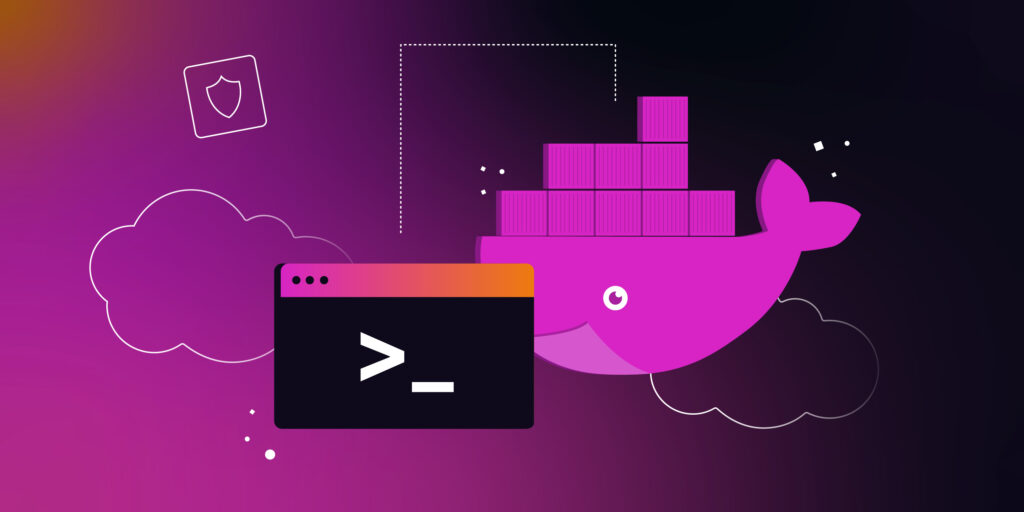
docker татах
1 Суулгагчийг хуудасны дээд талд байрлах татаж авах товчлуур эсвэл хувилбарын тэмдэглэлээс татаж аваарай.
2 Суулгагчийг ажиллуулахын тулд Docker Desktop Installer.exe дээр давхар товшино уу. Анхдагчаар Docker Desktop нь C:\Program Files\Docker\Docker дээр суурилагдсан.
3 Сануулахад, тохиргооны хуудсан дээрх Hyper-V-ийн оронд WSL 2-г ашиглах сонголтыг сонгосон эсэхийг шалгаарай.
Хэрэв таны систем зөвхөн хоёр сонголтын аль нэгийг дэмждэг бол та аль арын хэсгийг ашиглахаа сонгох боломжгүй болно.
4 Суулгагчийг зөвшөөрч, суулгацыг үргэлжлүүлэхийн тулд суулгах шидтэн дээрх зааврыг дагана уу.
5 Суулгац амжилттай болсны дараа суулгах процессыг дуусгахын тулд Close-г сонго.
Хэрэв таны админ бүртгэл таны хэрэглэгчийн бүртгэлээс өөр бол та хэрэглэгчийг docker-users бүлэгт нэмэх ёстой.
Компьютерийн менежментийг администратороор ажиллуул.
Орон нутгийн хэрэглэгчид болон бүлгүүд > Бүлгүүд > докер хэрэглэгчид рүү очно уу.
Хэрэглэгчийг бүлэгт нэмэхийн тулд хулганы баруун товчийг дарна уу.
Өөрчлөлтүүд хүчин төгөлдөр болохын тулд гараад дахин нэвтэрнэ үү.
Start docker
1 Docker-г хайж, хайлтын үр дүнд Docker Desktop-г сонгоно уу.
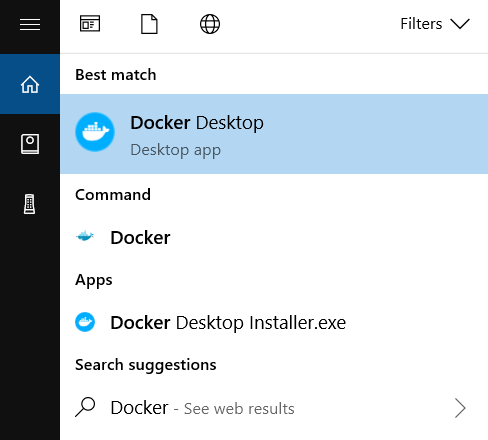
2 Докер цэс ( халим цэс ) нь Докерын захиалгын үйлчилгээний гэрээг харуулдаг.
Гол санаануудын хураангуй энд байна:
Docker Desktop нь жижиг бизнес (250-аас цөөн ажилтан, жилийн орлого нь 10 сая доллараас бага), хувийн хэрэглээ, боловсрол, арилжааны бус нээлттэй эхийн төслүүдэд үнэ төлбөргүй байдаг.
Үгүй бол мэргэжлийн хэрэглээнд зориулж төлбөртэй захиалга шаардагдана.
Мөн төрийн байгууллагуудад төлбөртэй захиалга шаардлагатай.
Docker Pro, Team, Business захиалга нь Docker Desktop-ийн арилжааны хэрэглээг агуулдаг.
Үргэлжлүүлэхийн тулд Зөвшөөрөх гэснийг сонгоно уу. Таныг нөхцөлийг зөвшөөрсний дараа Docker Desktop эхэлнэ.
Хэрэв та нөхцөлийг зөвшөөрөхгүй бол Docker Desktop ажиллахгүй гэдгийг анхаарна уу. Та дараа нь Docker Desktop-ыг нээснээр нөхцөлийг зөвшөөрөхөөр сонгож болно.
Дэлгэрэнгүй мэдээллийг Docker Desktop захиалгын үйлчилгээний гэрээнээс үзнэ үү. Бид танд түгээмэл асуултуудыг уншихыг зөвлөж байна.
Хайлт
Категори
Категори
- 1 минутын уншлага (235)
- 2 минутын уншлага (124)
- Богино прожектууд (9)
- боловсрол (66)
- Зөвлөгөө (15)
- Зөвлөгөө (59)
- Код (32)
- Хөндлөнгийн (13)
Шинэ бичвэрүүд

Электроникийн эрэлт х 2024-07-17
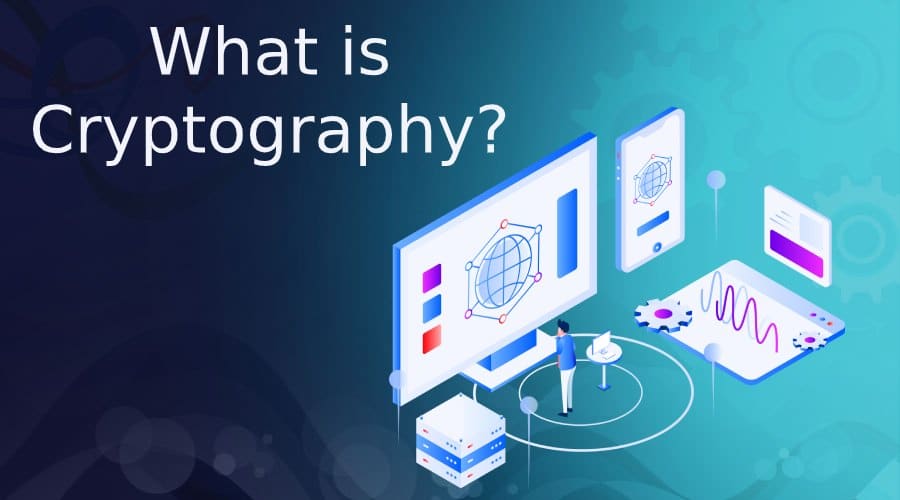
Introduction to Cryptography 2024-07-15

